Ich nutze seit einigen Jahren Google Fit und wie viele andere auch, kämpfe ich aktuell mit dem Problem, dass die Verbindung zu Google Fit nicht funktioniert. Die Lösung ist sehr einfach und vor allem schnell. Hier die Anleitung.
Es gibt viele Dienste wie Runtastic, Mi Fit oder Amazfit Watch App, die sich mit Google Fit verbinden lassen. Eine tolle Sache, um aus verschiedenen Quellen die Daten zu kanalisieren und in einem Dienst zu sammeln.
Seit jeher nutze ich Google Fit, aber seit ein paar Wochen wurde ich mit einem großen Problem konfrontiert. Sobald ich in einer App wie z.B. Mi Fit den Dienst Google Fit verbinden wollte, kam zunächst die Auswahl des Kontos und dann nur noch ein weißes Fenster.
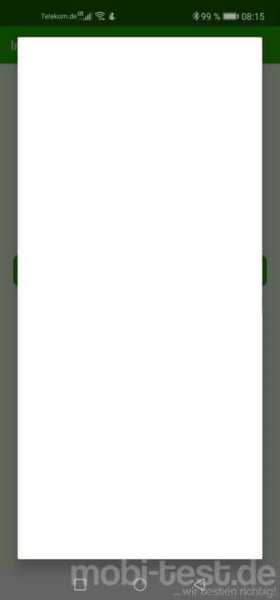
Dann nichts mehr. Es half kein Neustart, keine Neuinstallation von Google Fit, kein leeren des Cache der App usw. Und ich war nicht alleine. Überall meldeten sich Google Fit Nutzer mit demselben Problem.
Und was macht Google? Nichts…rein gar nichts. Ein Update brachte keine Besserung und ansonsten blieb es ruhig bei Google. Keine Info, keine Reaktion. Nichts.
Dank den Machern der App Health Sync, die es erlaubt Samsung Health mit Google Fit zu verbinden, habe ich die passende Lösung gefunden.


Der Schlüssel liegt in der Mailadresse gmail.com
Seit einigen Jahren heißt Googlemail schon Gmail, aber die meisten werden noch eine @googlemail.com Adresse nutzen und haben die Portierung zu @gmail.com nicht gemacht. Genau wie ich. Und das ist die Lösung. Dauert nur eine Minute und das Problem ist direkt gelöst.
So löst man das Problem mit der Verbindung zu Google Fit:
1.) Man loggt sich zunächst auf dem PC in sein Googlemail Konto ein -> https://mail.google.com/mail/u/0/#inbox
Achtung: es funktioniert nur an einem PC oder Laptop, aber nicht auf einem Smartphone oder Tablet!!!
2.) Oben rechts klickt man auf das Zahnrad für die Einstellungen
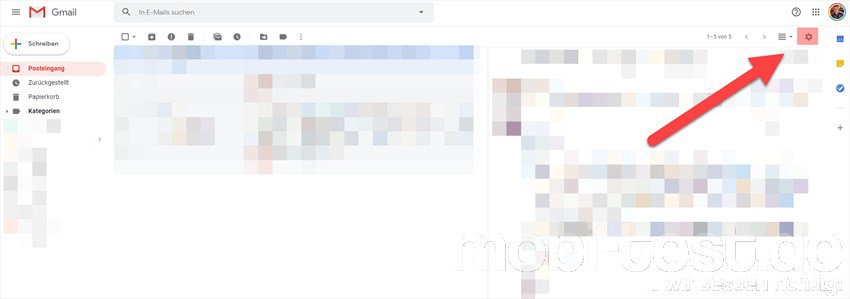
3.) Im Reiter „Konten & Import“ klickt man unter „Senden als:“ auf „Wechseln zu @gmail.com“
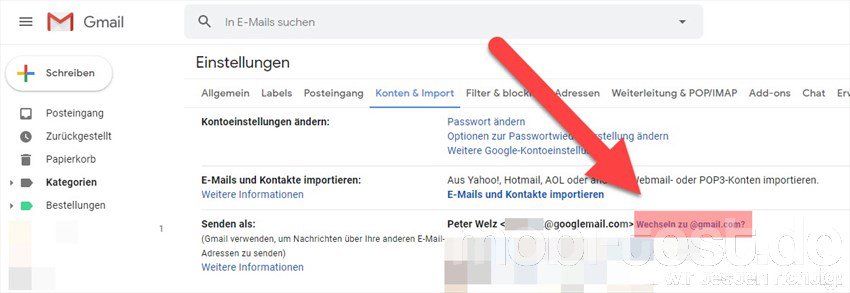
4.) Es erscheint eine kurze Info, dass alle Mails, die dann noch an @googlemail.com geschickt werden, trotzdem noch ankommen und man den Wechsel rückgängig machen könnte.
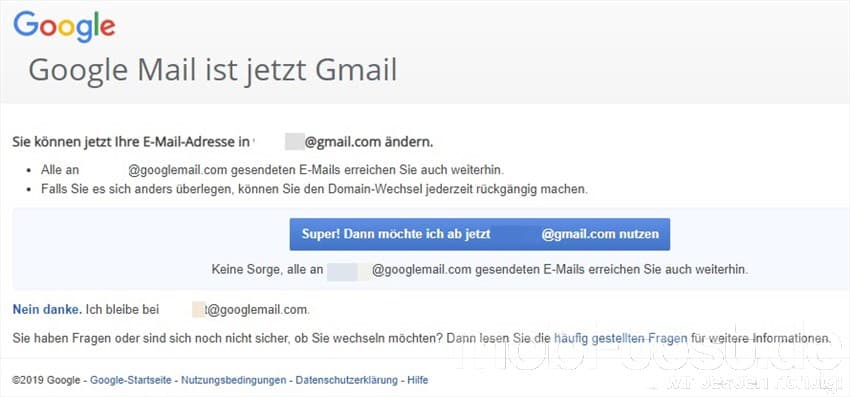
5.) Nach der Bestätigung ist alles erledigt, allerdings muss man sich noch mal in alle Google Dienste neu einloggen, aber das sind nur ein paar Klicks.
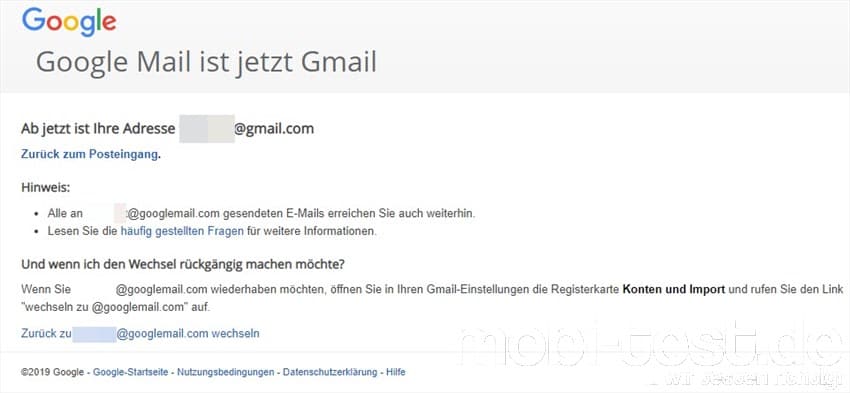
6.) Ab sofort ist die Verbindung zu Google Fit kein Problem mehr.

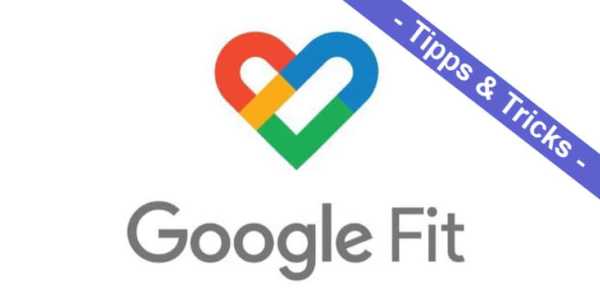
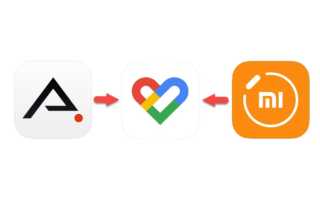


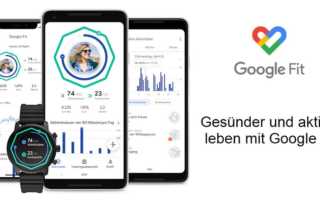
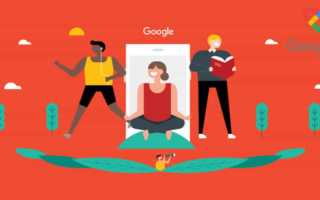

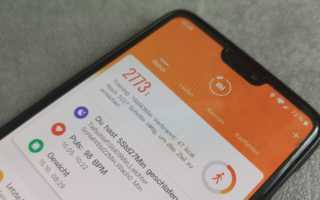
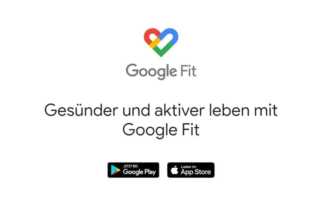


Wo soll das gehen? Unter Android auf jeden Fall nicht…
Steht ja auch dabei, dass es nur am PC funktioniert, werde da aber noch besser hervorheben.
Gruß
Peter
Ja funktioniert. Leider wird nicht beschrieben, dass wenn man das Konto umstellt, es sich auf dem Smartphone teilweise wie das Einrichten eines neuen Kontos verhält. Bei mir sind die Kontakte leer und bei Google fit alle Aktivitäten weg. Als ob ich es neu eingerichtet hätte. Hoffe das die Synchro funktioniert aktuell bekomme ich die Meldung daß es Probleme gibt.
Also bei mir war nichts weg. Weder Kontakte noch sonst irgendwas. Daher habe ich es nicht geschrieben. Wird auch nicht bei Google oder anderen Quellen erwähnt. Kann es mir auch nicht erklären, was bei dir passiert ist.
Gruß
Peter
Hi,
Bei mir leider das selbe. Alle Kontakte sind weg.
Wie hast du das Problem lösen können?
Super, Danke für den Beitrag. Es funktioniert wirklich. Habe schon so viel probiert und nichts hat Mi Fit und Google Fit verbunden. Jetzt klappt es.
Wie beschrieben unter Windows…
Gruß
Peter
Hat geklappt danke.
VIELEN VIELEN VIELEN DANK!
Ich war schon drauf und dran, das Mi-Band zurückzuschicken, weil ich Mi fit einfach nicht mit Google Fit verbinden konnte. Es war zum Mäusemelken! Mit deinen Tipps war es in Nullkommanix erledigt. DANKE! Seit Tagen hab ich gekämpft.
DANKE DANKE DANKE!
Liebe Grüße
Karin
Nach Änderung der Mail-Adresse in xxx@gmail.com funktionieren zwar die Fremdapps wieder, aber Fit synchronisiert die vorherigen Einträge nicht. Ich habe 12 Std gewartet, danach habe ich wieder zu xxx@googlemail.com gewechselt. Da war denn wieder alles wie gehabt. Die alten Einträge hatte ich wieder, aber die Fremdapps funktionierten nicht mehr.
Ich habe die Mail geändert und dennoch ist keine Anmeldung in der Google Fit App möglich. Ich soll immer meine Identität bestätigen und das Passwort eingeben. Aber immer wieder lande ich an der gleichen Stelle. Es funktioniert nichts
Vielleicht eine andere Mailadresse ausprobieren? Ansonsten wüsste ich jetzt auch keine andere Lösung.
Gruß
Peter
Das ändern hat geklappt, google fit öffnet sich trotzdem nicht
Ich habe mich am PC eingeloggt aber ich habe kein Zahnrad oben rechts für Einstellungen. Und wenn ich es bei suche eingebe kommt da auch nix.
Jetzt die Frage, welcher Browser? Denn eigentlich sollte die Internetseite immer gleich aussehen. Daher mal wie bei mir gezeigt den Chrome Browser nehmen.
Gruß
Peter